![图片[1]-UG NX导出模型高清透明背景图片,给客户预览模型不发数据文件就用这几招-机械资源网](https://www.u557.com/wp-content/uploads/2025/09/20250916071357344-wxsync-2025-09-53af109bf4b1778bcb58559dbeef6528.png)
导出的图片内存大小不到1M,图片放大有锯齿,变模糊。
![图片[2]-UG NX导出模型高清透明背景图片,给客户预览模型不发数据文件就用这几招-机械资源网](https://www.u557.com/wp-content/uploads/2025/09/20250916071359186-wxsync-2025-09-b715dc88c6fe157fac0ba9dbab6481ea.png)
而使用艺术外观里的捕捉艺术外观图像功能,可以在设置里把像素质量拉满,这样生成的图片放大会高清许多,但是有个问题就是,该命令的导出设置里没有其他背景的选项。
![图片[3]-UG NX导出模型高清透明背景图片,给客户预览模型不发数据文件就用这几招-机械资源网](https://www.u557.com/wp-content/uploads/2025/09/20250916071401638-wxsync-2025-09-084335b5f7cced4bc38a7e2753c05c59.png)
![图片[4]-UG NX导出模型高清透明背景图片,给客户预览模型不发数据文件就用这几招-机械资源网](https://www.u557.com/wp-content/uploads/2025/09/20250916071402571-wxsync-2025-09-d515af1529001d58d8836ef2b67f94af.png)
那么如何导出高清图像的时候能自由选择模型背景色呢?这里吾思教育小玉教大家方法,那就是使用UG高版本,比如NX2406,在显示命令框里,导出图像有个导出高分辨率图像功能,点开你就会发现他把导出图像的设置和捕捉艺术外观图像命令组合在一起了,这样技能导出高清图像,又能在设置里添加一个透明背景,二者优点结合起来了,并且这次导出的像素更高。
![图片[5]-UG NX导出模型高清透明背景图片,给客户预览模型不发数据文件就用这几招-机械资源网](https://www.u557.com/wp-content/uploads/2025/09/20250916071404120-wxsync-2025-09-67bf8942f333804ed5ffe21132460960.png)
![图片[6]-UG NX导出模型高清透明背景图片,给客户预览模型不发数据文件就用这几招-机械资源网](https://www.u557.com/wp-content/uploads/2025/09/20250916071405500-wxsync-2025-09-2bce38c7f3b60b383a051da083f0e7a0.png)
总之,导出的图片占用内存越大,像素越高,放大也会越清晰,记住这一点导出高清图给客户预览就知道如何操作了,那如果客户需要能自由查看的3d图,那为了数据安全,不发模型,就可以发布一个3d pdf给客户,这个功能在pmi模块的发布技术数据包里(之前文章有讲如何使用),并且需要UG1847以上版本才有这功能。
![图片[7]-UG NX导出模型高清透明背景图片,给客户预览模型不发数据文件就用这几招-机械资源网](https://www.u557.com/wp-content/uploads/2025/09/20250916071407424-wxsync-2025-09-e279e23bcb5f448cbe326396d0deb2f4.png)
所以,大家电脑如果配置足够,还是建议安装一个UG高版本备用,如果没有UG高版本安装包,可以找文章末尾吾思木子老师发你安装包大全,还有安装视频和一键许可证,让你安装多个UG版本共存无冲突。
© 版权声明
教程收集于网络,如有侵权请务必联系站长删除
THE END
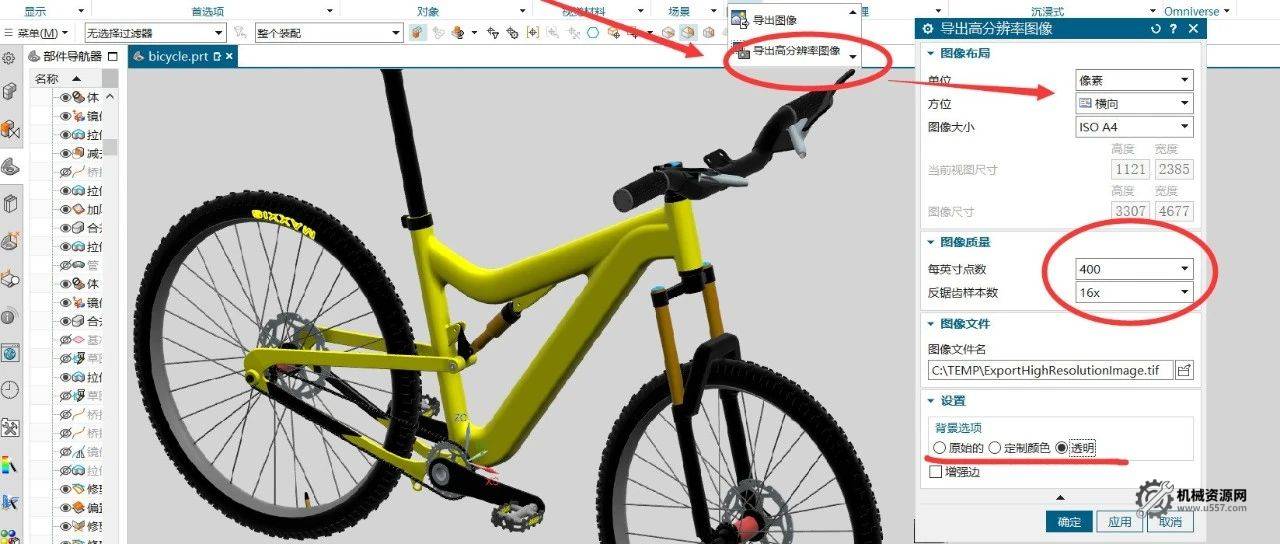
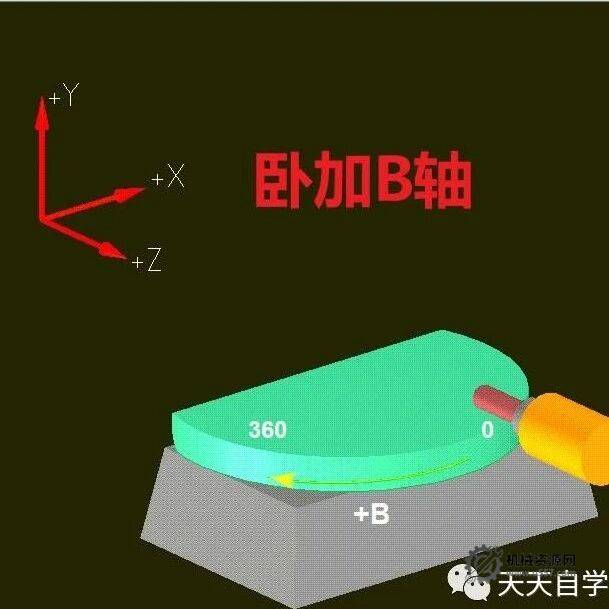
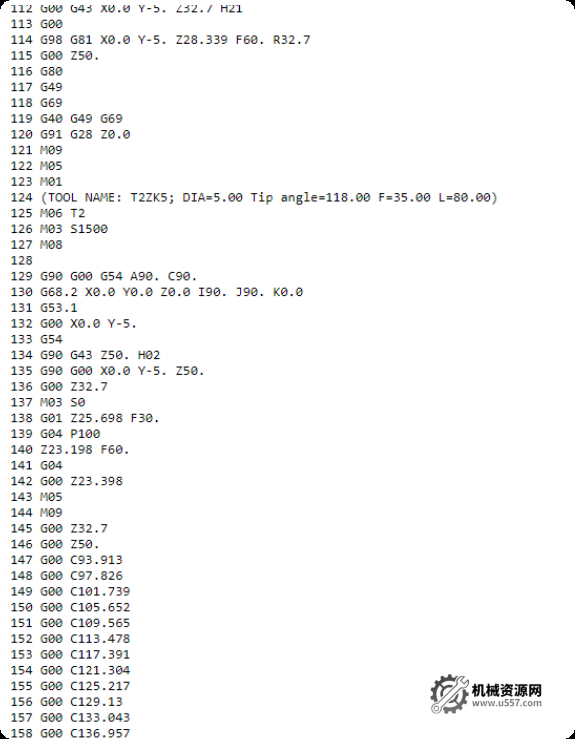
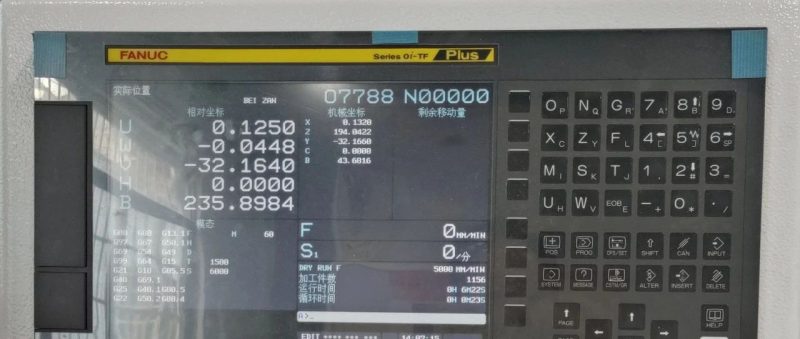
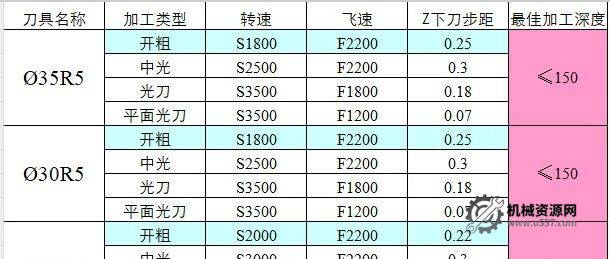
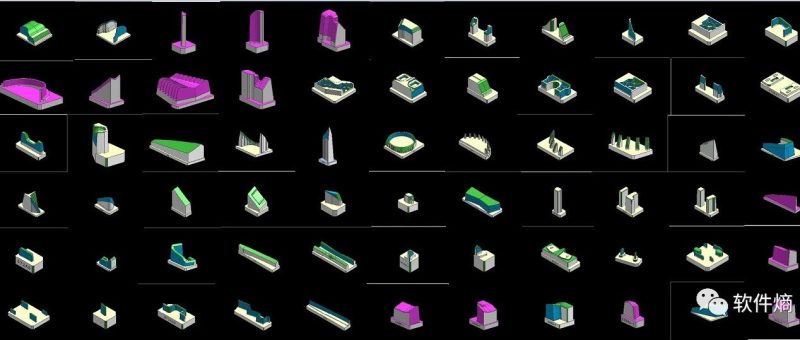



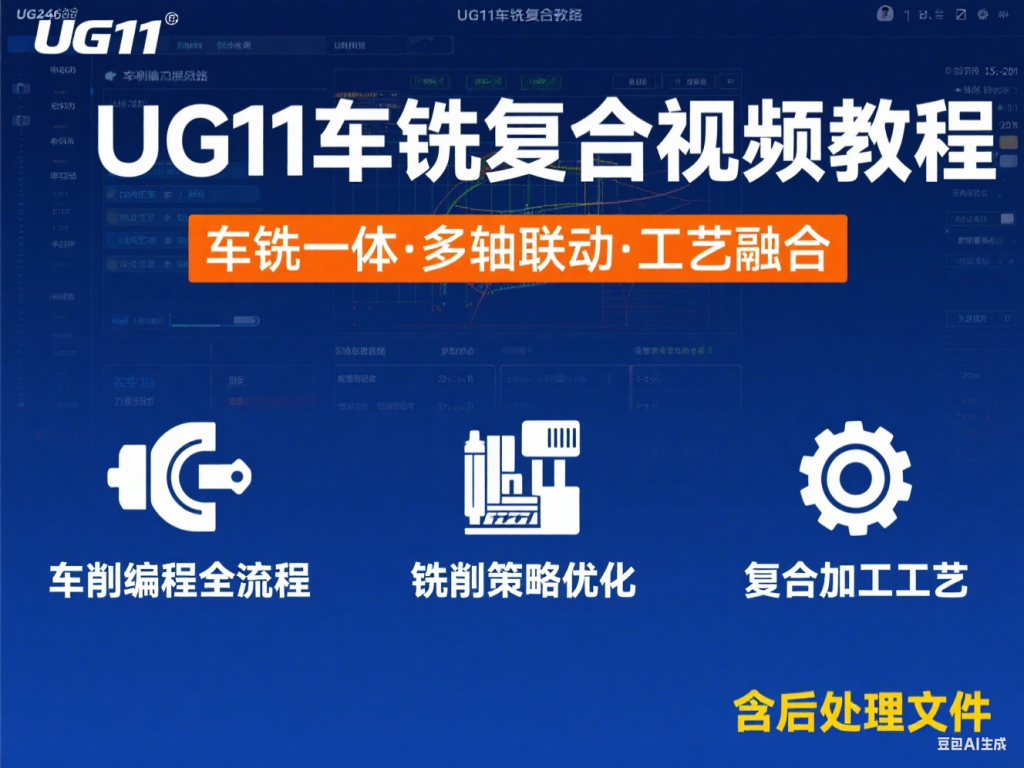



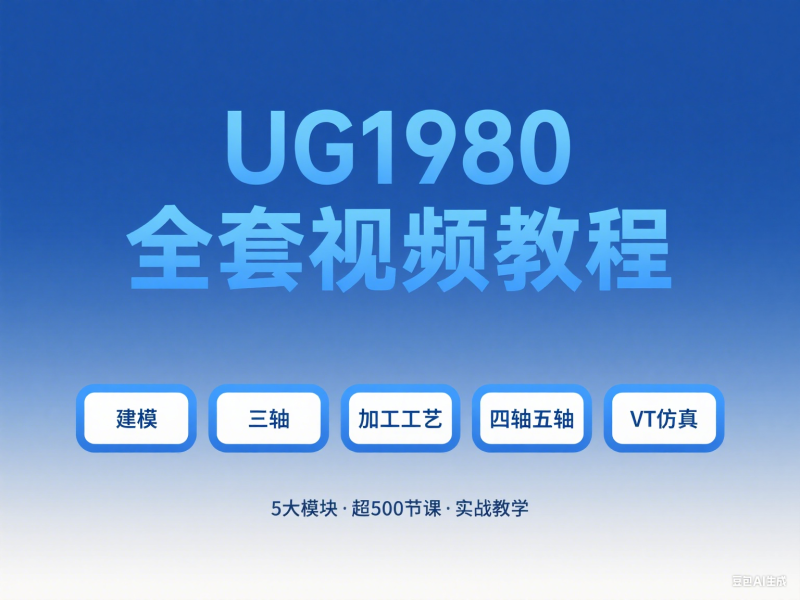












暂无评论内容